Контролер для розумного будинку СonnectHome Butler
- Гарантія 12 місяців
- Досвід роботи з обладнанням 10 років
- Найкраща ціна
Контролер СonnectHome BUTLER - призначений для управління мережею Z-Wave пристроїв, налаштування параметрів, створення сценаріїв автоматизації та дистанційного керування Вашим розумним будинком.

Контролер BUTLER підтримує Z-Wave пристрої будь-яких виробників, але для пристроїв ConnectHome забезпечується спрощена настройка параметрів і зв'язків.
За допомогою BUTLER легко реалізуються будь-які завдання, наприклад такі як:
- управління світлом
- Голосове управління розумним будинком
- управління безпекою
- управління кліматом
- управління мультимедіа
- Управління ролетами і воротами
- створення сцен
У контролері реалізована підтримка Homekit. Це дає можливість управляти розумним будинком за допомогою голосового помічника Siri.
Вбудовані бездротові інтерфейси і роз'єм розширення дають можливість інтеграції в будь-яку систему.
Для настройки і управління контролером ми створили найшвидший і зручний Web-інтерфейс. Додатково для Вашої зручності реалізовані мобільні додатки для IOS і Android, які дозволять зручно управляти контролером з вашого мобільного телефону або планшета.

Особливості
- Підтримка Z-Wave пристроїв будь-яких виробників
- Потужний чотирьохядерний процесор
- Вбудовані інтерфейси Ethernet, Wi-Fi, Bluetooth, USB
- Налаштування в Web-інтерфейсі або з мобільних додатків
- Спрощена настройка параметрів пристроїв ConnectHome
- Роз'єм розширення з дискретними входами / виходами
- Безкоштовні додатки для iOS, Android
- Компактний пластиковий корпус
Можливості які відкриває BUTLER
освітлення
- Легкість і простота в установці бездротових модулів
- Двостороннє управління освітленням як зі стандартного вимикача, так і з додатка на смартфоні.
- Підтримка будь-яких вимикачів
- Автоматичне управління освітленням за допомогою датчиків руху
- Підтримка певного рівня освітлення за допомогою датчика освітленості.
- Діммірованіе всіх типів ламп, призначених для цього. Управління кольоровою гамою RGB LED стрічок.
- Управління освітленням за допомогою голосових команд голосового помічника Siri від компанії Apple.
- Імітація присутності шляхом включення / вимикання світла
- Створення світлових сценаріїв і управління ними.
Клімат контроль
- Об'єднання всіх інженерних систем в будь-якій комбінації в єдину смарт систему клімат-контролю.
- Автоматичний вибір режиму клімат-контролю в залежності від вуличної температури
- Побудова тижневого графіка управлінням температури з можливістю погодинного розкладу.
- Можливість автоматичного перекладу системи клімат-контролю в енергозберігаючий режим.
- Перегляд графіків заданих і фактичних температур, онлайн-аналіз роботи системи клімат-контролю
- Повний доступ до сервера статистики.
- Контроль охолодження і обігріву в різних кімнатах за допомогою смартфона
- Контроль рівня вологості в різних приміщеннях
- Використання в своїх сценаріях показань прогнозу погоди
Охорона і безпека
- Моніторинг системи відеоспостереження. Підтримка всіх сучасних стандартів IP камер.
- Постановка системи під охорону за допомогою простого сценарію.
- Можливість постановки системи під охорону автоматично в разі тривалої відсутності руху.
- Управління електрозамками з мобільного інтерфейсу.
- Перегляд журналу активності на сервері статистики
- Push-повідомлення про спрацювання датчиків
- Всі охоронні функції системи в єдиному інтерфейсі вашого смартфона.
управління мультимедіа
- Спрощене додавання популярних мультимедіа систем за допомогою встановлених плагінів
- Об'єднання всіх ІК пультів в єдину систему, яка може управляти не тільки мультимедіа, але і запускати сценарії.
- Створення своїх власних пристроїв в зручному додатку.
Управління ролети, Жалюзі, Воротами
- Управління воротами, жалюзі, шторами за допомогою смартфона або голосу
- Можливість автоматизації управління воротами, жалюзі, шторами в складі сценарію
Додаткові можливості
- Можливість управляти системою поливу зі сценаріями повної домашньої автоматизації
- External Slot, надає можливість для інтеграції провідних охоронних систем, управління релейними блоками комутації
- облік енергоспоживання
Технічні характеристики
- Процесор: 4-ядерний Quad Core 1.2GHz Broadcom BCM2837 64bit CPU
- Оперативна пам'ять: 1GB LPDDR2
- Постійна пам'ять: 16GB
- Протокол: z-wave plus
- Wi-Fi, Bluetooth 4.1 / LE
- Потужність радіосигналу: 2 мВт
- Частота радіосигналу: 868.4 MHz EU
- Радіус дії в приміщенні: до 45 м
- Радіус дії на відкритому просторі: до 75 м
- Напруга живлення: 5В DC через адаптер
- Споживана потужність: <25 Вт
- Розміри модуля (В х Ш х Д): 25 х 120 х 120 мм
- Робоча температура: від -10 ° C до 50 ° C
- Ступінь захисту: IP30
- Макс. кол-во пристроїв: 255
- Індикатори: 4
Покрокова установка BUTLER
Перед установкою контролера, необхідно вибрати місце для його розміщення. Для правильної роботи слід уникати розміщення в місцях обмежують радіус радіопередачі наприклад - металевих шафа і тд. Ідеальним, буде розміщення контролера в центральній частині вашого будинку.
- Прикрутите антену йде в комплекті до гнізда.
- Підключіть джерело живлення йде в комплекті, до мережі 220V і роз'єму живлення в контролері.
- Підключіть контролер за допомогою LAN кабелю до вашої домашньої мережі інтернет.
- Скачайте додаток CH Detector, встановіть його на ваш PC, запустіть і перейдіть за посиланням у Web інтерфейс контролера.
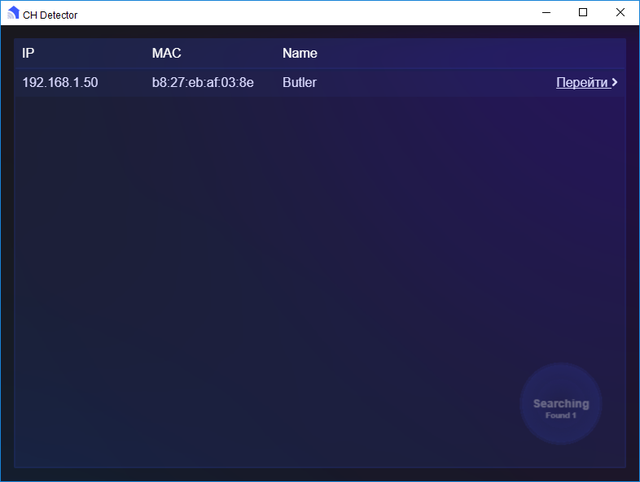
- Користувач за замовчуванням - "admin", пароль за замовчуванням "12345678". В подальшому необхідно змінити пароль в цілях безпеки.
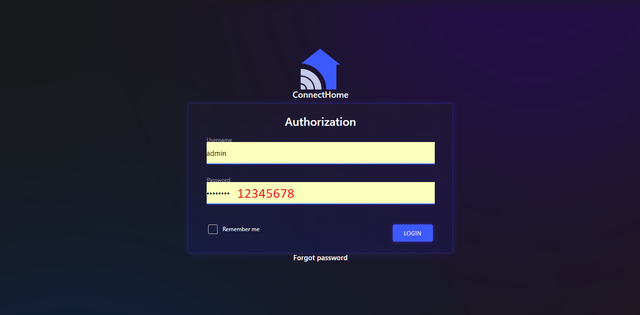
За допомогою Wizzard виберіть:
- Ваша мова
- ім'я контролера
- Населений пункт розташування контролера
- Ваш контактний e-mail
- Підпишіть ліцензійну угоду

Butler має вбудований Web-сервер, який служить основним інструментом для конфігурації і налаштування вашої системи. Для того щоб зайти в нього вам необхідно запустити програму CH_Detector на комп'ютері, який знаходиться в тій же мережі з контролером і перейти за вказаним URL.
Основні елементи Web-інтерфейсу
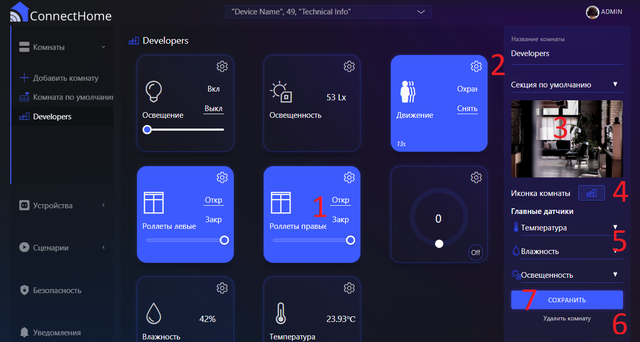
- Пункт основного меню "Кімнати"
- Пункт основного меню "Пристрої"
- Пункт основного меню "Сценарії"
- Пункт основного меню "Безпека"
- Пункт основного меню "Повідомлення"
- Меню користувача
- панель повідомлень
- основний екран
- віджети
- Меню налаштування віджета
екран кімнати
Екран "Кімнати" служить для:
- додавання кімнат
- Додавання секцію (поверх і т.п.)
- конфігурація кімнат
- Управління пристроями в кімнаті за допомогою віджета
Додавання / видалення кімнати
Для додавання кімнати / розділу необхідно натиснути відповідну кнопку в Web-інтерфейсі.
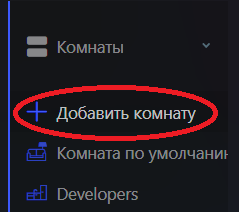
У діалоговому вікні можна задати назву кімнати / секції, вибрати секцію для кімнати, вибрати іконку для кімнати. Після додавання кімнати в базу даних в неї можна буде додавати пристрої.
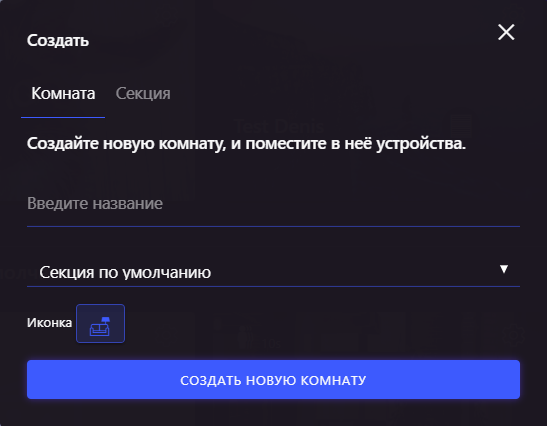
Кімнати в яких є хоча б один пристрій відображаються у вигляді міні-програм на головному екрані кімнат.
Віджет кімнати
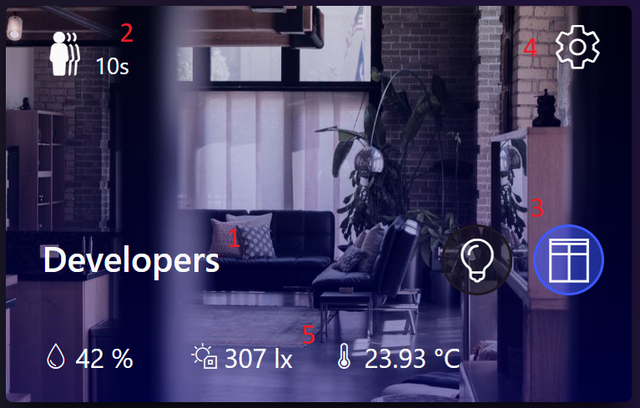
Віджет кімнати показує основну інформацію про кімнаті:
- Назва кімнати
- Стан і час зміни датчиків руху в кімнаті
- Активні іконки пристроїв освітлення та віконної автоматики
- Меню настройки кімнати
- Стан основних датчиків в кімнаті
Меню настройки кімнати
Для входу в меню настройки кімнати необхідно натиснути на відповідну кнопку на віджеті кімнати.
В меню настройки кімнати ви можете:
- Керувати пристроями в цій кімнаті за допомогою віджетів пристроїв
- Змінювати назву кімнати і її секцію
- Змінювати картинку кімнати. (Розмір зображення не повинен перевищувати 5 MB)
- Змінювати іконку кімнати
- Вибирати головні датчики в кімнаті
- видаляти кімнату
- Після зміни конфігурації кімнати необхідно зберегти зміни
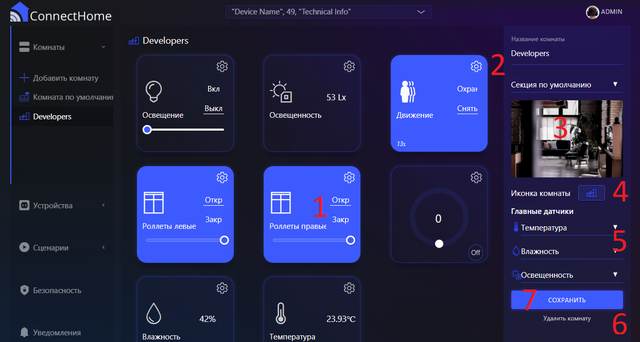
екран пристрою
В меню настройки кімнати ви можете:
- Додавання Z-Wave пристроїв
- Додавання віртуальних пристроїв
- Додавання мультирум системи
- Додавання IP камер
- Додавання Bluetooth пристроїв
- видалення Z-Wave пристроїв
- конфігурація пристроїв
- управління пристроями за допомогою віджетів пристроїв
Додавання / видалення Z-Wave пристроїв
Для включення модуля в Z-Wave мережу, переведіть контролер в режим навчання, для цього необхідно натиснути на відповідну кнопку в основному меню "Пристрої".
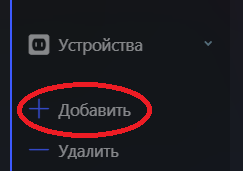
У діалоговому вікні необхідно дати назву пристрою і кімнату в якій воно буде розташоване (кімнати необхідно створити заздалегідь).
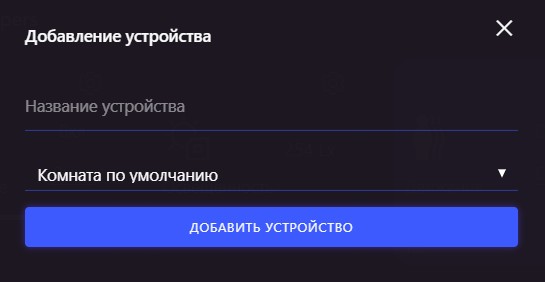
Після натискання на кнопку "Додати пристрій" контролер перейде в режим додавання і чекатиме відповідну команду від пристрою.
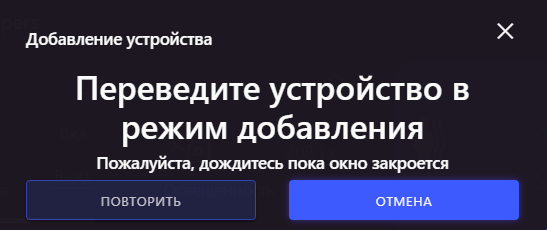
Після появи відповідного діалогового вікна подайте харчування на пристрій ConnectHome і воно додасться автоматично (NWI). У разі якщо це не відбулося автоматично, тричі швидко натисніть системну кнопку (див. В інструкції пристрою).
Процедура додавання пристрою займає деякий час (до 2 хвилин) і залежить від конфігурації мережі і пристроїв, які ви намагаєтеся додати. Статус процедури додавання показаний на індикаторі процесу додавання, будь ласка дочекайтеся закриття діалогового вікна і повідомлення про успішне буде запропоновано додати пристрій. Додавання Z-Wave пристрої краще робити в безпосередній близькості до контролера. Якщо виникли проблеми з підключенням пристрою до Вашої Z-Wаve мережі, необхідно пройти процедуру виключення з Z-Wave мережі, а потім повторіть процедуру додавання.
Для видалення (виключення) модуля з Z-Wave мережі, переведіть контролер в режим виключення для цього необхідно натиснути на відповідну кнопку в основному меню "Пристрої".
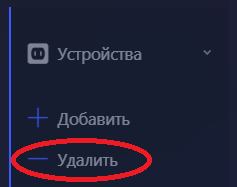
Після натискання на кнопку "Видалити" контролер перейде в режим додавання і чекатиме відповідну команду від пристрою.
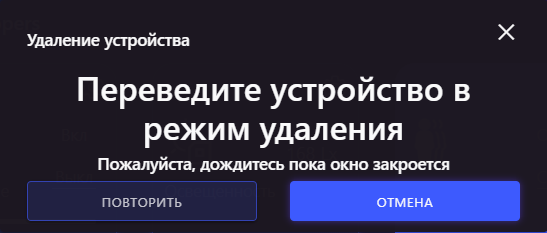
Після появи відповідного діалогового вікна тричі швидко натисніть системну кнопку. Зверніть увагу, після виключення пристрою з Z-Wave воно буде скинуто на заводські установки.
Віджет пристрої
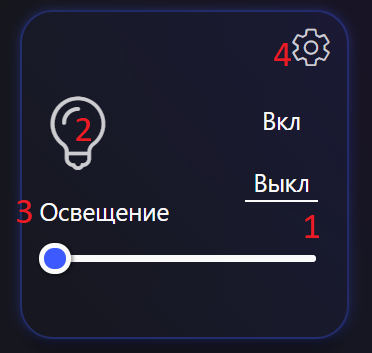
Основні елементи віджету пристрої:
- Кнопки управління пристроєм (деякі пристрої не мають інтерфейсів управління, наприклад датчик температури)
- Інтерфейс стану пристрою (деякі віджети змінюють свій колір залежно від стану пристрою)
- Назва пристрою
- Меню налаштування пристрою
Віджет пристрою показує основну інформацію про пристрої і має відмінності в залежності від типу підключеного пристрою. Butler має підтримку таких основних типів пристроїв:
Бінарне пристрій управління:


Бінарний датчик:


Мультирівневих пристрій управління (диммер, ролетний модуль):




Мультирівневих датчик (температури, освітленості, вологості):
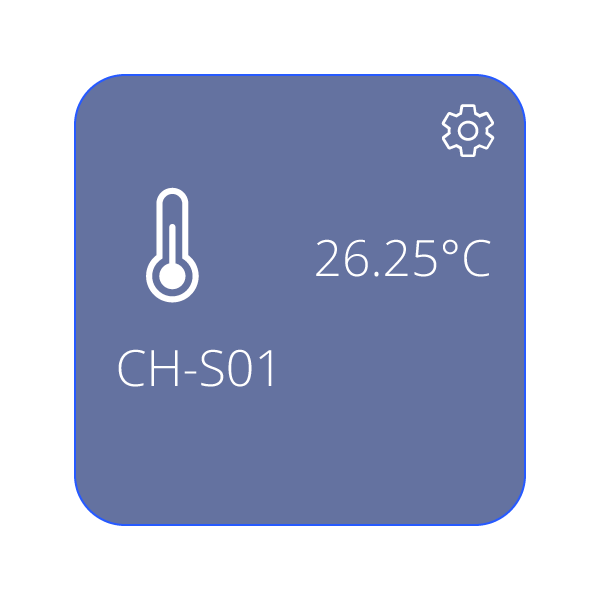
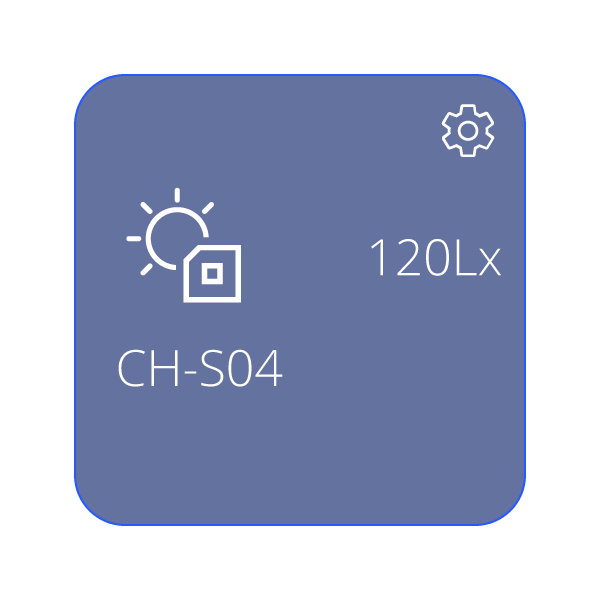
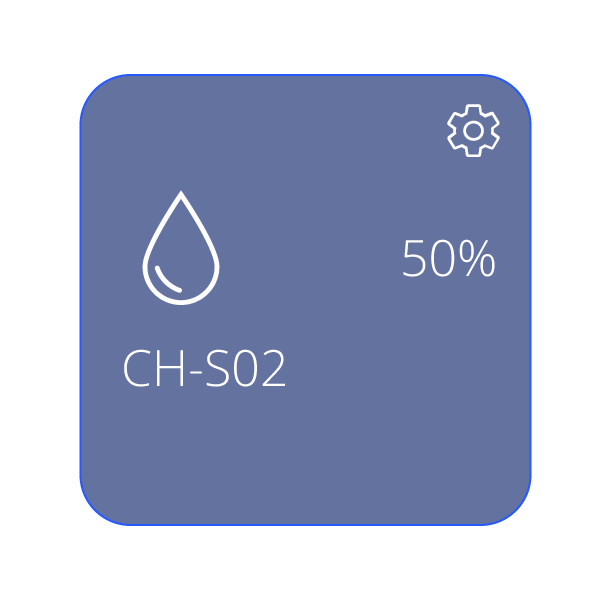
термостат:
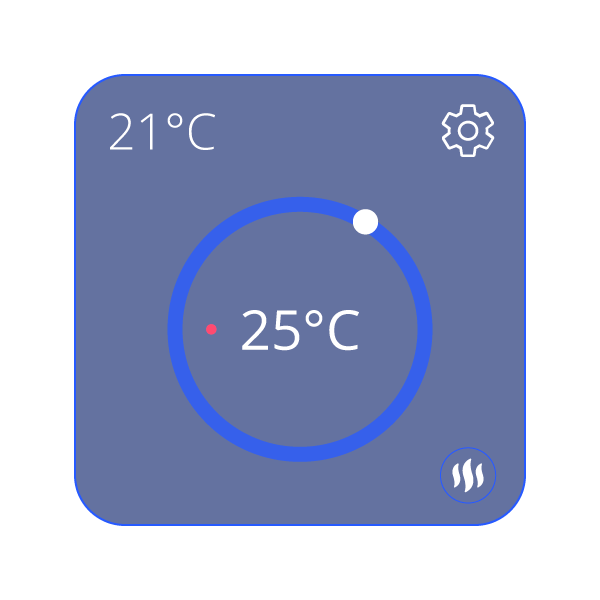
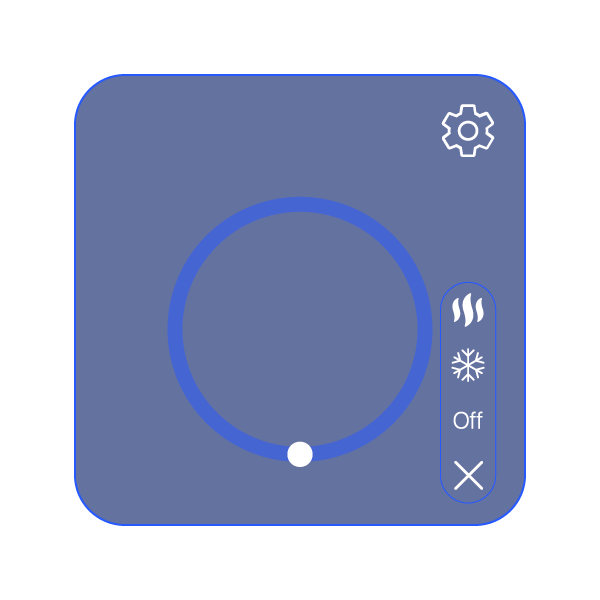
Контролер на батарейках:

Пристрій мультимедіа:

- Z-Wave
Немає відгуків




